
Enregistrement d'un profil colorimétrique pour l'impression
0YAS-0HU
L'enregistrement d'un profil colorimétrique sur l'appareil permet de reproduire les couleurs enregistrées pendant l'impression. Les privilèges Administrateur ou DeviceAdmin sont requis pour spécifier ces paramètres.
 |
Vous pouvez enregistrer jusqu'à 9 profils. Effectuez toujours le réglage automatique des demi-teintes (réglage complet) avant d'utiliser l'appareil. Réglage des dégradés |
Enregistrement de couleurs spécifiques
Vous pouvez enregistrer des couleurs spécifiques à reproduire à l'aide d'un nuancier. Vous ne pouvez pas utiliser de profils enregistrés avec les langages de description de page ou les formats de fichier PS, PDF ou Imaging (CMYK).
1
Téléchargez le "Nuancier pour l'attribution de valeurs RVB aux couleurs de sortie dans le nuancier" à partir du site Web du manuel en ligne.
2
Imprimez le nuancier avec l'appareil.
1 | Ouvrez le nuancier et affichez l'écran de réglage d'impression du pilote d'imprimante. |
2 | Sélectionnez la machine et cliquez sur [Paramètres détaillés] ou [Propriétés]. |
3 | Dans l'onglet [Réglages de base], sélectionnez [A4] ou [Lettre] pour [Format de page] et [Impression recto] pour [Impression recto/recto verso/au format brochure]. |
4 | Décochez la case [Echelle manuelle] dans l'onglet [Configuration page]. |
5 | Cochez la case [Param. manuels des couleurs] dans l'onglet [Qualité] et cliquez sur [Paramètres de couleur]. |
6 | Dans l'onglet [Correspondance], sélectionnez [Pas de correspondance pilote] dans [Mode de correspondance], décochez la case [Priorité à la correspondance des couleurs de l'application], puis cliquez sur [OK]. |
7 | Cliquez sur [Imprimer] ou [OK]. Le nuancier est imprimé. |
3
Appuyez sur  (Réglages/Enregistrement)
(Réglages/Enregistrement)  <Réglage/Maintenance>
<Réglage/Maintenance>  <Régler type d'image>
<Régler type d'image>  <Mémoriser profil couleur>
<Mémoriser profil couleur>  <Assigner valeurs RVB aux couleurs sortie dans nuancier>.
<Assigner valeurs RVB aux couleurs sortie dans nuancier>.
 (Réglages/Enregistrement)
(Réglages/Enregistrement)  <Réglage/Maintenance>
<Réglage/Maintenance>  <Régler type d'image>
<Régler type d'image>  <Mémoriser profil couleur>
<Mémoriser profil couleur>  <Assigner valeurs RVB aux couleurs sortie dans nuancier>.
<Assigner valeurs RVB aux couleurs sortie dans nuancier>.4
Créez un profil pour enregistrer les couleurs que vous souhaitez reproduire.
Sélectionnez l'un des profils enregistrés existants et appuyez sur <Dupliquer>. Saisissez ensuite le nom du profil et appuyez sur <OK>.
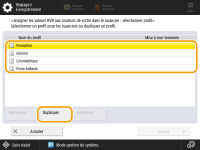
5
Sélectionnez le profil créé et appuyez sur <Suivant>.
6
Appuyez sur <Ajouter>.
Pour modifier les couleurs enregistrées, appuyez sur <Modifier>.
Pour modifier les couleurs enregistrées, appuyez sur <Supprimer>.
7
Saisissez les valeurs de la couleur à enregistrer.
Saisissez les valeurs RVB de la couleur que vous souhaitez créer dans <RVB cible> et saisissez les valeurs <Sheet No.>, <Row> et <Column> pour cette couleur à partir du nuancier imprimé à l'étape 2.
Vous ne pouvez pas enregistrer une couleur ayant les mêmes valeurs pour R, V et B.
Par exemple : Blanc (R,V,B)=(255,255,255), Noir (R,V,B)=(0,0,0)
Par exemple : Blanc (R,V,B)=(255,255,255), Noir (R,V,B)=(0,0,0)
Vous ne pouvez pas enregistrer une couleur supplémentaire avec des valeurs RVB déjà enregistrées.
8
Appuyez sur <OK>.
La couleur de sortie est ajoutée.
Vous pouvez enregistrer jusqu'à 168 couleurs.
9
Appuyez sur <OK>.
Les informations de couleur de sortie sont enregistrées dans le profil.
 |
Le profil enregistré est activé en effectuant l'une des opérations suivantes : Appuyez sur  (Réglages/Enregistrement) (Réglages/Enregistrement)   (Réglages/Enregistrement) (Réglages/Enregistrement)  <Appl. modif. régl.> <Appl. modif. régl.>  <Oui>. <Oui>.Redémarrez l'appareil. Redémarrage de l'appareil |
Reproduction des couleurs à partir d'un autre appareil
Vous pouvez enregistrer les couleurs à reproduire qui sont utilisées sur un autre appareil Canon. Pour enregistrer un profil, empilez les nuanciers imprimés à partir de cette machine et de l'autre machine, puis numérisez-les à partir du chargeur de cette machine. Pour utiliser cette fonction, le "Lecteur Couleur recto verso-P" est requis.
 |
Si vous ne définissez pas correctement la mise à l'échelle lors de l'impression des nuanciers de cette machine et de l'autre machine, un message d'erreur s'affiche lorsque vous numérisez à partir du chargeur. Outre le paramètre du pilote d'imprimante, si l'application que vous utilisez possède un paramètre de mise à l'échelle, spécifiez 100% pour l'impression. |
1
Téléchargez "Nuancier pour la reproduction de couleurs depuis un autre appareil" pour le nuancier de l'appareil à partir du site Web du manuel en ligne.
2
Imprimez le nuancier avec l'appareil.
1 | Ouvrez le nuancier et affichez l'écran de réglage d'impression du pilote d'imprimante. |
2 | Sélectionnez la machine et cliquez sur [Détails] ou [Propriétés]. |
3 | Dans l'onglet [Réglages de base], sélectionnez [A4] ou [Lettre] pour [Format de page] et [Impression recto] pour [Impression recto/recto verso/au format brochure]. |
4 | Cochez la case [Echelle manuelle] dans l'onglet [Configuration page] et réglez-la sur 100 %. |
5 | Cochez la case [Param. manuels des couleurs] dans l'onglet [Qualité] et cliquez sur [Paramètres de couleur]. |
6 | Dans l'onglet [Correspondance], sélectionnez [Pas de correspondance pilote] dans [Mode de correspondance], décochez la case [Priorité à la correspondance des couleurs de l'application], puis cliquez sur [OK]. |
7 | Cliquez sur [OK]. |
8 | Si l'application que vous utilisez possède un paramètre de mise à l'échelle, spécifiez 100%. |
9 | Cliquez sur [##Print] ou [OK]. Le nuancier est imprimé. |
3
Téléchargez "Nuancier pour la reproduction de couleurs depuis un autre appareil" pour le nuancier de l'autre appareil à partir du site Web du manuel en ligne.
4
Imprimez le nuancier sur l'autre appareil montrant les couleurs à reproduire.
1 | Ouvrez le nuancier et affichez l'écran de réglage d'impression du pilote d'imprimante. |
2 | Sélectionnez l'autre appareil et cliquez sur [Détails] ou [Propriétés]. |
3 | Dans l'onglet [Réglages de base], sélectionnez [A4] ou [Lettre] pour [Format de page] et [Impression recto] pour [Impression recto/recto verso/au format brochure]. |
4 | Cochez la case [Echelle manuelle] dans l'onglet [Configuration page] et réglez-la sur 100 %. |
5 | Configurez les réglages pour les couleurs que vous souhaitez reproduire sur cette machine. |
6 | Cliquez sur [OK]. |
7 | Si l'application que vous utilisez possède un paramètre de mise à l'échelle, spécifiez 100%. |
8 | Cliquez sur [Imprimer] ou [OK]. Le nuancier est imprimé. |
5
Appuyez sur  (Réglages/Enregistrement)
(Réglages/Enregistrement)  <Réglage/Maintenance>
<Réglage/Maintenance>  <Régler type d'image>
<Régler type d'image>  <Mémoriser profil couleur>
<Mémoriser profil couleur>  <Reproduire les couleurs d'un autre périphérique>.
<Reproduire les couleurs d'un autre périphérique>.
 (Réglages/Enregistrement)
(Réglages/Enregistrement)  <Réglage/Maintenance>
<Réglage/Maintenance>  <Régler type d'image>
<Régler type d'image>  <Mémoriser profil couleur>
<Mémoriser profil couleur>  <Reproduire les couleurs d'un autre périphérique>.
<Reproduire les couleurs d'un autre périphérique>.6
Dans le chargeur, chargez les nuanciers respectifs empilés de manière à ce que les 4 feuilles de l'autre appareil se trouvent en bas et les 4 feuilles de cet appareil en haut, puis appuyez sur <Début lecture>.
7
Une fois la numérisation terminée, saisissez le <Nom du profil> et appuyez sur <OK>.
L'enregistrement d'un profil est terminé.
Vous ne pouvez pas enregistrer le nom d'un profil qui a déjà été enregistré.
 |
Le profil enregistré est activé en effectuant l'une des opérations suivantes : Appuyez sur  (Réglages/Enregistrement) (Réglages/Enregistrement)   (Réglages/Enregistrement) (Réglages/Enregistrement)  <Appl. modif. régl.> <Appl. modif. régl.>  <Oui>. <Oui>.Redémarrez l'appareil. Redémarrage de l'appareil |
Impression à l'aide d'un profil enregistré (Windows) 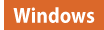
Si vous souhaitez imprimer à l'aide d'un profil enregistré, effectuez les opérations suivantes dans le pilote d'imprimante.
 |
Pour imprimer en utilisant un profil enregistré, vous devez d'abord obtenir des informations sur le périphérique à partir du pilote d'imprimante. Cliquez sur |
1
Ouvrez un document et affichez l'écran de réglage d'impression du pilote d'imprimante.
2
Sélectionnez la machine et cliquez sur [Détails] ou sur [Propriétés].
3
Cochez la case [Param. manuels des couleurs] dans l'onglet [Qualité] et cliquez sur [Paramètres de couleur].
4
Dans l'onglet [Correspondance], sélectionnez [Pas de correspondance pilote] dans [Mode de correspondance], décochez la case [Priorité à la correspondance des couleurs de l'application], puis cliquez sur [OK].
5
Sélectionnez un profil enregistré dans [Méthode de correspondance], puis cliquez sur [OK].
Lors de l'utilisation du pilote d'imprimante PS
1
Ouvrez un document et affichez l'écran de réglage d'impression du pilote d'imprimante.
2
Sélectionnez la machine et cliquez sur [Détails] ou sur [Propriétés].
3
Dans l'onglet [Couleur], sélectionnez [Profil de lien du périphérique] dans [Mode de correspondance RVB].
4
Sélectionnez un profil enregistré dans [Entrée RVB(Lumin.+Esp.clr)], puis cliquez sur [OK].